Résumé de l'IA
Permettre aux utilisateurs de télécharger des fichiers par l'intermédiaire de vos formulaires en ligne peut s'avérer extrêmement utile pour les demandes d'emploi, les tickets d'assistance ou les soumissions de documents. Une mauvaise gestion des téléchargements de fichiers peut entraîner des infections par des logiciels malveillants, des accès non autorisés et des vulnérabilités du serveur sans que vous vous en rendiez compte.
Voulez-vous donc vous protéger avant de vous ruiner ? Poursuivez votre lecture pour découvrir mes meilleurs conseils pour sécuriser le téléchargement de fichiers dans vos formulaires en ligne.
Sécurité du téléchargement de fichiers : Conseils pour les formulaires en ligne
- 1. Restreindre certains types de fichiers
- 2. Fixer des limites à la taille des fichiers
- 3. Recherche de logiciels malveillants dans les fichiers téléchargés
- 4. Stockage et accès sécurisés aux fichiers
- 5. Autoriser l'accès et exiger des mots de passe
- 6. Activer HTTPS pour des transferts de fichiers sécurisés
- 7. Vérifier régulièrement et supprimer les fichiers inutiles
- FAQ
1. Restreindre certains types de fichiers
Tous les types de fichiers ne doivent pas être acceptés dans vos formulaires ! En limitant les téléchargements aux formats nécessaires et sûrs (tels que PDF, JPG et PNG), vous minimisez les risques de sécurité.
Heureusement, vous pouvez restreindre certains types de fichiers dans WPForms
Notre créateur de formulaires flexible vous permet de spécifier les extensions de fichiers autorisées dans les paramètres du champ de téléchargement de fichiers.
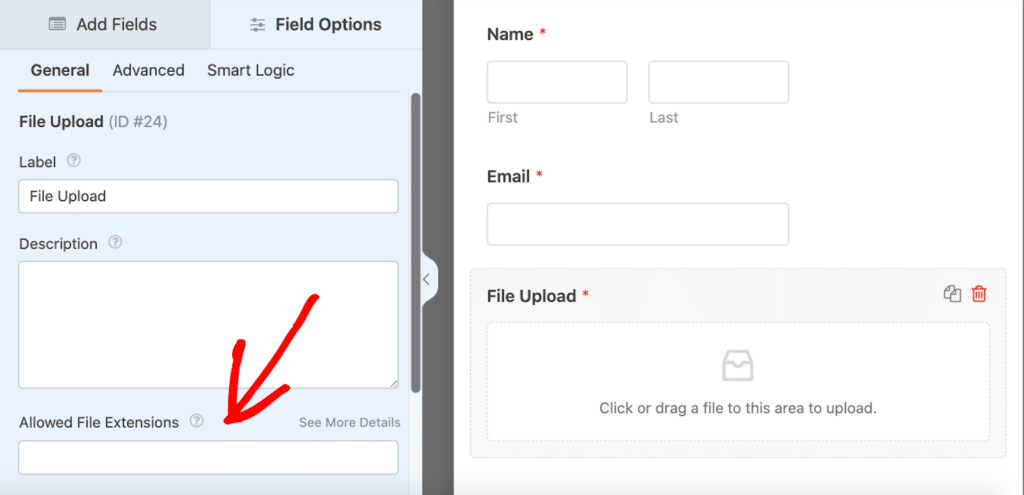
Pour personnaliser davantage les types de fichiers acceptés, vous pouvez utiliser le plugin File Upload Types by WPForms pour activer d'autres formats de fichiers sûrs.
Éviter les types de fichiers tels que .exe, .php ou .js permet d'empêcher l'exécution de fichiers potentiellement malveillants sur votre serveur. En outre, le blocage des formats peu courants réduit le risque de failles de sécurité accidentelles.
Ajoutez NPS à votre formulaire Wordpress dès maintenant
2. Fixer des limites à la taille des fichiers
Le téléchargement de fichiers volumineux peut ralentir votre site web et indiquer une tentative d'exploitation des ressources du serveur. Le fait de maintenir la taille des fichiers dans des limites raisonnables réduit donc le risque d'attaques.
Une fois de plus, dans les paramètres du champ File Upload, vous pouvez définir la taille maximale de vos fichiers.
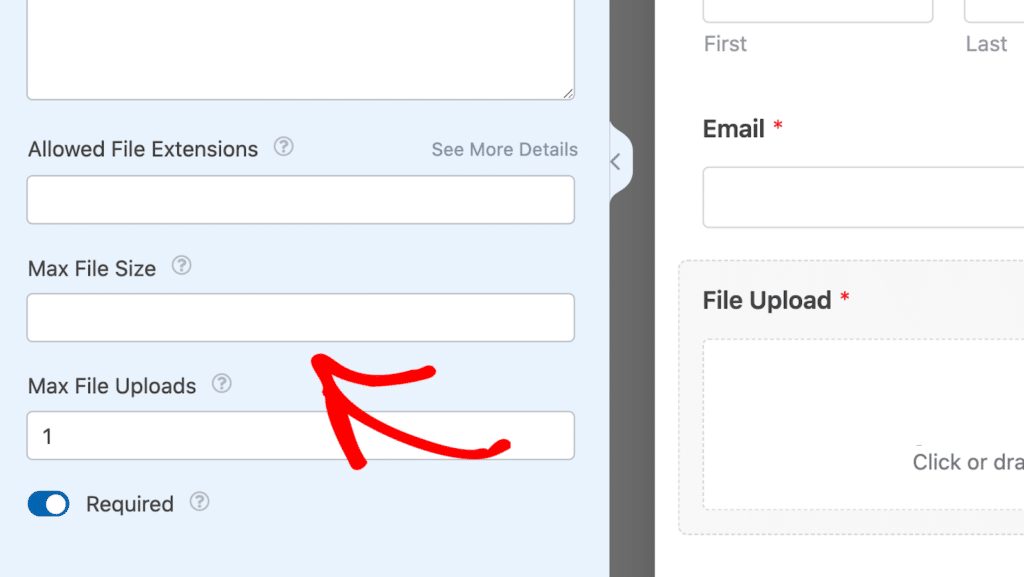
Une bonne règle de base consiste à fixer une limite de taille de fichier qui corresponde à vos besoins sans autoriser des téléchargements excessifs. Par exemple, les téléchargements d'images pour un formulaire de contact peuvent être limités à 2 Mo, tandis que les soumissions de documents pour une demande d'emploi peuvent être autorisées jusqu'à 5 Mo.
Pour des restrictions supplémentaires au niveau du serveur, ajustez le fichier php.ini ou utilisez les paramètres de votre hébergeur pour imposer des limites.
3. Recherche de logiciels malveillants dans les fichiers téléchargés
Les cybercriminels peuvent déguiser des fichiers malveillants en téléchargements légitimes.
Par exemple, une image .jpg peut en fait contenir un code malveillant intégré. Sans analyse, ces fichiers pourraient être exécutés à l'insu de l'utilisateur et conduire à une violation de données ou à un site web compromis.
Pour protéger votre site :
- Utilisez un plugin de sécurité WordPress doté de fonctions de recherche de logiciels malveillants.
- Stockez les fichiers téléchargés dans un dossier de quarantaine et analysez-les avant de les rendre accessibles.
- Envisagez d'intégrer des services tiers pour l'analyse automatique des fichiers téléchargés.
Certains hébergeurs proposent également des outils intégrés de recherche de logiciels malveillants, qui peuvent être programmés pour s'exécuter périodiquement et détecter les menaces potentielles avant qu'elles ne deviennent un problème.
Prendre ces mesures, c'est comme avoir son propre agent de sécurité pour se prémunir contre les criminels.
4. Stockage et accès sécurisés aux fichiers
L'endroit et la manière dont vous stockez les fichiers téléchargés sont importants. Au lieu de conserver des fichiers sensibles dans votre dossier public wp-content, optez pour des solutions de stockage plus sûres.
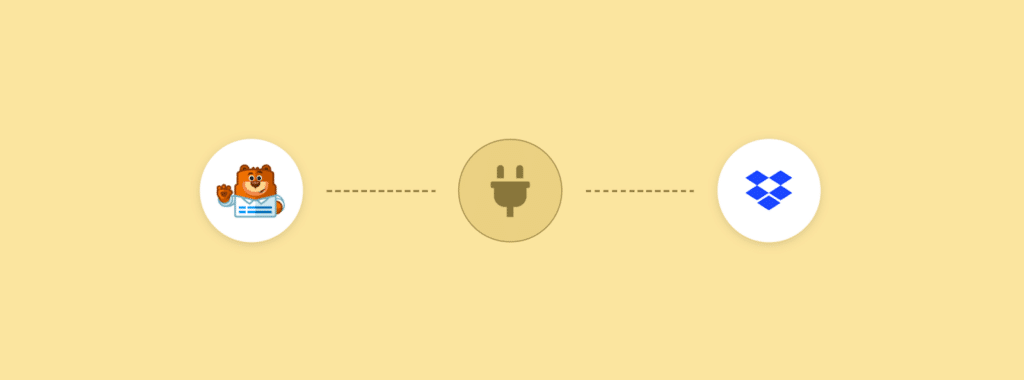
Pour utiliser les options de stockage hors site, WPForms vous permet d'intégrer :
- Dropbox: Envoi automatique des fichiers téléchargés vers Dropbox pour un stockage sécurisé.
- Google Drive (via Zapier): Utilisez Zapier pour déplacer les fichiers de WPForms vers Google Drive, réduisant ainsi les risques de stockage sur votre serveur WordPress.
Lorsque vous mettez en place votre système de stockage de fichiers, veillez à configurer correctement les autorisations d'accès afin d'empêcher tout accès non autorisé. Plus d'informations à ce sujet dans la section suivante.
5. Autoriser l'accès et exiger des mots de passe
Le contenu téléchargé sur vos formulaires ne doit pas être confié à tous les utilisateurs. Vous devez donc envisager de prendre quelques mesures pour limiter cet accès.
Ainsi, les personnes non autorisées ne peuvent pas accéder aux informations sensibles téléchargées par l'intermédiaire de vos formulaires.
Pour ajuster ces paramètres, naviguez jusqu'à l'onglet Avancé et cliquez sur Activer les restrictions d'accès aux fichiers.
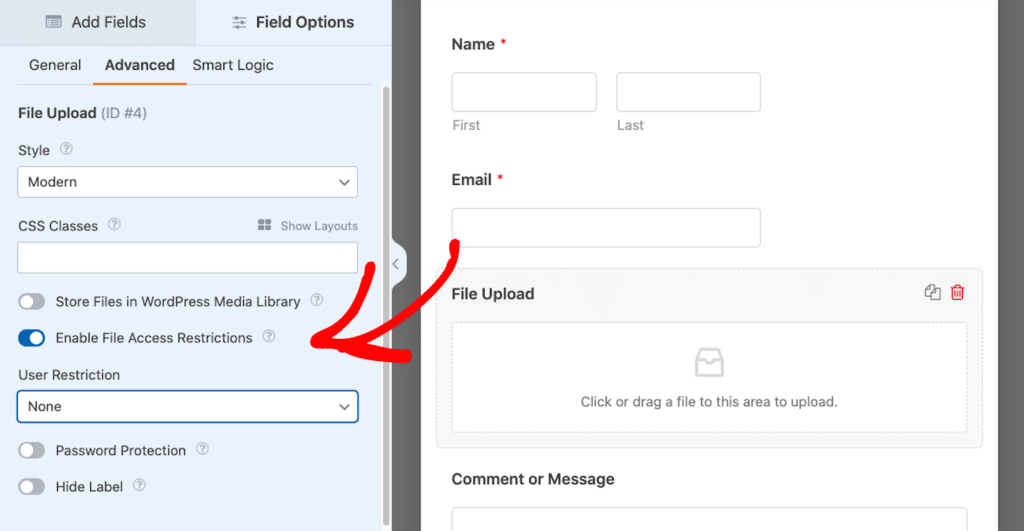
Lorsque cette option est activée, un menu déroulant apparaît en dessous. Vous pouvez y sélectionner les utilisateurs qui ont accès aux fichiers. Sélectionnez les utilisateurs connectés pour vous assurer que seules ces personnes peuvent voir les fichiers téléchargés.
Un autre choix qui s'offre à vous lorsque vous activez des restrictions est d'ajouter une protection par mot de passe. Si vous souhaitez qu'un utilisateur ait besoin d'un mot de passe pour accéder à un fichier téléchargé, cochez l'option Protection par mot de passe.
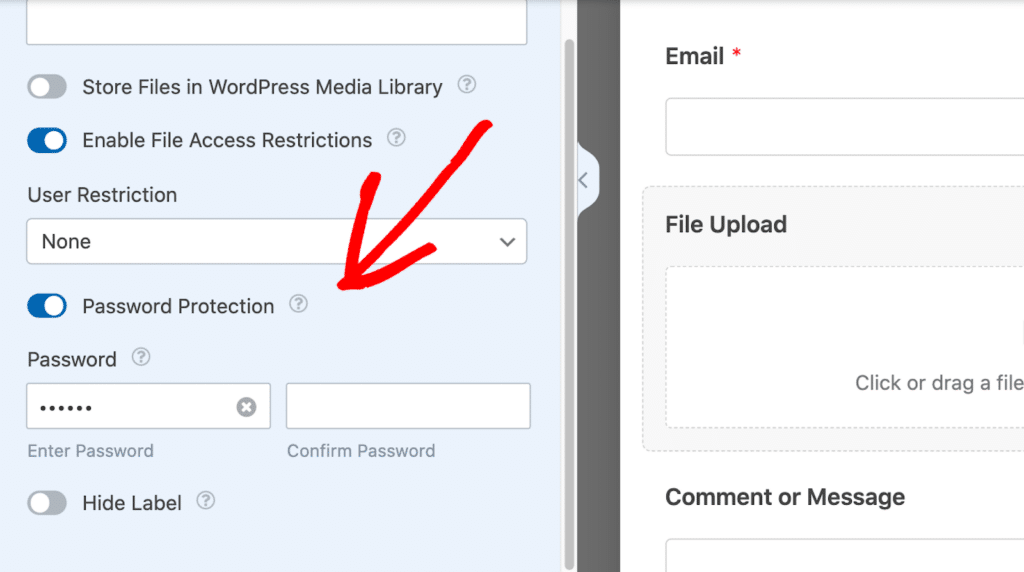
Vous serez alors invité à saisir et à confirmer le mot de passe que les utilisateurs devront utiliser.
Vous n'êtes pas connecté ? Pas de fichier pour vous ! Vous n'avez pas le mot de passe ? Désolé, pas désolé !
En prenant quelques mesures simples et supplémentaires sur vos formulaires de téléchargement de fichiers, vous pouvez faire des miracles pour protéger votre site.
Lire aussi: Comment attribuer des rôles d'utilisateur de manière conditionnelle dans WordPress
6. Activer HTTPS pour des transferts de fichiers sécurisés
Pour éviter que les téléchargements de fichiers ne soient interceptés par des pirates, assurez-vous que votre site utilise le cryptage SSL/HTTPS. De nombreux hébergeurs proposent des certificats SSL gratuits, ou vous pouvez les configurer avec un fournisseur pour plus de sécurité.

Lorsque le protocole HTTPS est activé, tous les téléchargements de fichiers sont cryptés en transit. Si votre site utilise toujours le protocole HTTP, les moteurs de recherche risquent de le signaler comme "non sécurisé" et vos utilisateurs risquent de ne pas lui faire confiance.
Pour vérifier si le protocole SSL est activé sur votre site, recherchez le symbole du cadenas dans la barre d'adresse de votre navigateur. Si vous ne le voyez pas, il se peut que vous deviez installer un certificat SSL par l'intermédiaire de votre fournisseur d'hébergement.
7. Vérifier régulièrement et supprimer les fichiers inutiles
Laisser d'anciens fichiers téléchargés inutilisés sur votre serveur peut augmenter les risques de sécurité.
Au contraire, vous devriez le faire régulièrement :
- Vérifier les fichiers stockés pour détecter toute menace à la sécurité.
- Supprimez les téléchargements obsolètes ou inutiles pour que votre site reste propre et sécurisé.
Les téléchargements de fichiers sont une fonction puissante, mais vous devez protéger vos formulaires par des mesures de sécurité appropriées.
Avec les fonctions de sécurité intégrées de WPForms et les intégrations comme Dropbox et Google Drive, vous pouvez vous approprier la gestion des fichiers sans sacrifier la sécurité. Mettez en œuvre ces bonnes pratiques dès aujourd'hui pour sécuriser votre site !
Ajoutez NPS à votre formulaire Wordpress dès maintenant
FAQ
Besoin des grandes lignes ? Consultez notre foire aux questions sur la sécurité du téléchargement de fichiers :
Comment puis-je empêcher les utilisateurs de télécharger des fichiers potentiellement dangereux ?
Vous pouvez limiter les téléchargements de fichiers à des formats sûrs (tels que PDF, JPG et PNG) en utilisant les paramètres du champ File Upload de WPForms. Pour plus de contrôle, utilisez le plugin File Upload Types by WPForms pour personnaliser les extensions de fichiers autorisées.
Comment empêcher les utilisateurs non autorisés d'accéder aux fichiers téléchargés ?
Limiter l'accès aux fichiers en ajustant les rôles et les permissions des utilisateurs dans WordPress. Utilisez les paramètres d'accès aux fichiers de WPForms pour restreindre qui peut voir ou télécharger les fichiers téléchargés depuis le backend.
Dois-je stocker les fichiers téléchargés sur mon serveur WordPress ?
Bien que vous puissiez stocker des fichiers sur votre serveur WordPress, des solutions de stockage hors site comme Dropbox (WPForms Addon) ou Google Drive (via Zapier) offrent une meilleure sécurité et réduisent les risques liés au serveur.
Ensuite, surveiller et analyser le spam
Un autre aspect essentiel de la sécurité du téléchargement de fichiers est la surveillance des soumissions indésirables ou de spam. Les robots et les spammeurs tentent souvent d'inonder les formulaires de téléchargement de fichiers indésirables. Vous voulez en tirer parti ? Découvrez comment surveiller et analyser le spam dans notre guide complet.
Prêt à créer votre formulaire ? Commencez dès aujourd'hui avec le plugin de construction de formulaire WordPress le plus facile à utiliser. WPForms Pro inclut de nombreux modèles gratuits et offre une garantie de remboursement de 14 jours.
Si cet article vous a aidé, n'hésitez pas à nous suivre sur Facebook et Twitter pour d'autres tutoriels et guides gratuits sur WordPress.



